VLOOKUP函数匹配结果为错误值#N/A的解决方法
1、打开Excel工作表,建立左右两张表,左边:销量,右边:价格汇总表;VLOOKUP函数匹配查找的关键字段:品号,两个表格中的“品号”字段必须格式完全相同,否则匹配结果就会出错。
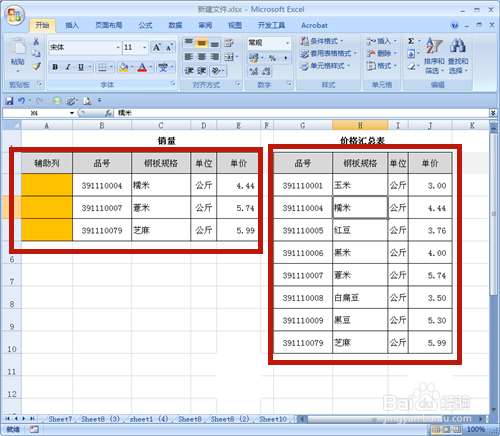
2、第1种出错原因:
在关键字段品号的中有看不见的空格,如图。

3、解决方法:
在A3单元格输入公式【=TRIM(B3)】,按回车键后,空格即被清除。
TRIM函数的表达式:TRIM(text)
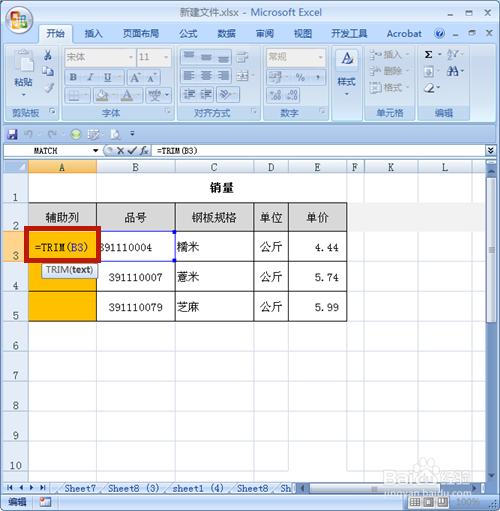

4、第2种出错原因:
在两张表中,关键字段品号的格式不统一,如一个为文本格式,一个为数字格式,解决方法一:
在A3单元格中输入公式【=VALUE(B3)】,按回车键后,单元格的格式即全部转化为数字。
VALUE函数的表达式:VALUE(text)
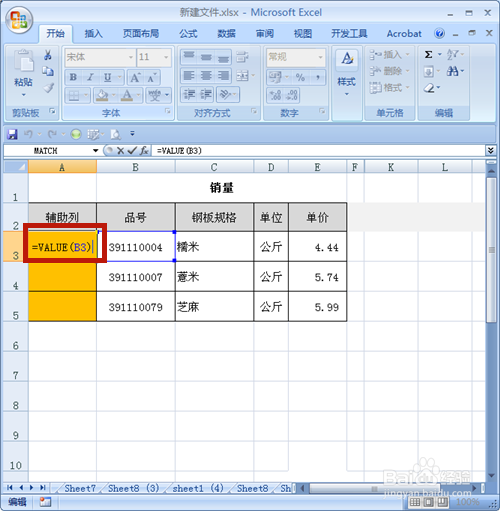

5、解决方法二:
在A3单元格中输入公式【=TEXT(B3,"000000000")】,按回车键后,单元格的格式即全部转化为文本格式。
TEXT函数的表达式:TEXT(value,format_text)
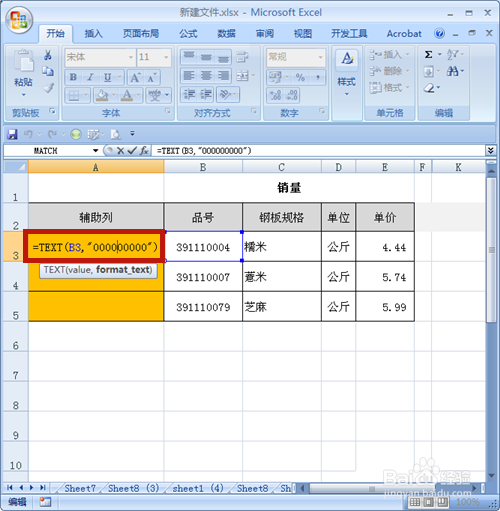

6、用填充序列的方法填充其它单元格,自动调整其它单元格的格式。

7、再用以上同样的方法,调整右表中对应关键字段品号,直至两张表中的所有品号的格式全部一致。

8、开始匹配:
在E3单元格中输入公式【=VLOOKUP(A3,G:J,4)】。
VLOOKUP函数的表达式:
VLOOKUP(lookup_value,table_array,col_index_num,range_lookup)
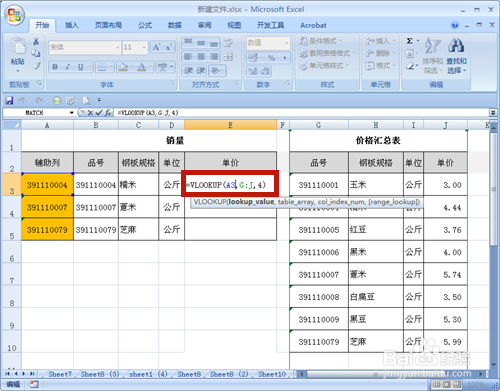
9、按回车键后,即得出匹配结果。
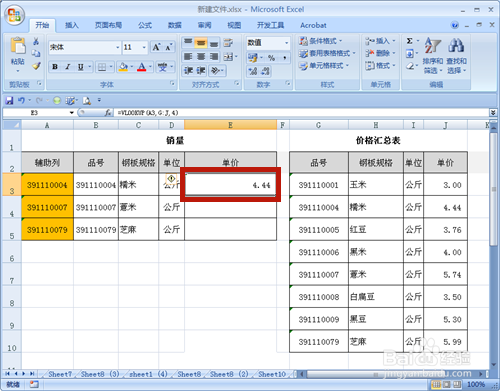
10、用填充序列的方法填充向下填充其它单元格,很快,便匹配出结果,也没有出现【错误值#N/A】。

11、方法和总结:
1、去除关键字段的空格:用TRIM函数。
2、将关键字段的格式全部转化为数字:用VALUE函数。
3、 将关键字段的格式全部转化为数字文本格式:用TEXT函数。
4、两张表的关键字段格式全部一致;
5、用VLOOKUP函数成功匹配出结果。
